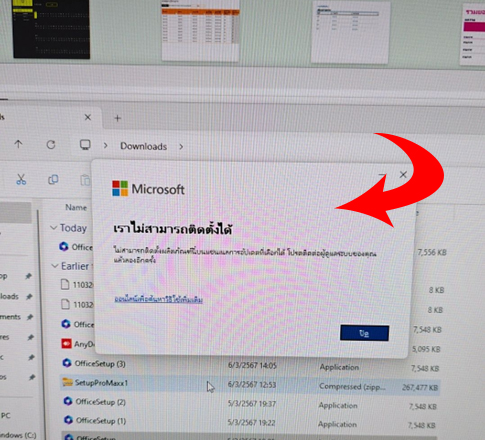
การติดตั้ง Office 365 บนคอมพิวเตอร์ปกติจะไม่มีปัญหาให้พบมาก แต่ในบางครั้งอาจพบกับปัญหาที่ทำให้ไม่สามารถติดตั้งได้ การแก้ไขปัญหาเราจะพูดถึงปัญหาที่พบบ่อยที่สุด และวิธีแก้ไขโดนต้องตรวจสอบสาเหตุเหล่านี้ก่อน
สาเหตุที่ Office 365 ไม่สามารถติดตั้งได้
1. การเชื่อมต่ออินเทอร์เน็ตที่ไม่เสถียร
การติดตั้ง Office 365 ต้องการการเชื่อมต่ออินเทอร์เน็ตที่ดี เนื่องจากต้องดาวน์โหลดโปรแกรม และต้องติดตั้งแบบออนไลน์ หากอินเตอร์ไม่เสถียร อาจทำให้การติดตั้งได้ช้า และอาจติดตั้งไม่ได้
2.พื้นที่ว่างในดิสก์ไม่เพียงพอ
การติดตั้ง Office 365 ต้องการพื้นที่ว่างในดิสก์เพียงพอ หากพื้นที่ในฮาร์ดดิสก์ของไม่เพียงพอ การติดตั้งก็จะไม่สามารถดำเนินการได้
3.ซอฟต์แวร์ป้องกันไวรัส
ซอฟต์แวร์ป้องกันไวรัสบางตัวอาจบล็อกการติดตั้ง Office 365 เนื่องจากมองว่าไฟล์ติดตั้งเป็นภัยคุกคาม
4.ไฟล์ติดตั้งเสียหาย
ไฟล์ติดตั้งที่ดาวน์โหลดมาอาจเสียหายหรือไม่สมบูรณ์ ซึ่งทำให้ไม่สามารถติดตั้งได้
5.ปัญหาความเข้ากันได้
ระบบปฏิบัติการที่ต่ำกว่า Windows 10 อาจจะมีปัญหาในการติดตั้ง Office 365
วิธีแก้ไขปัญหา Office 365 ไม่สามารถติดตั้งได้ จากสาเหตุข้างต้น
1. ตรวจสอบการเชื่อมต่ออินเทอร์เน็ต
ตรวจสอบว่ามีการเชื่อมต่ออินเทอร์เน็ตที่เสถียร ลองรีสตาร์ทเราเตอร์หรือเชื่อมต่อกับเครือข่ายอื่นเพื่อดูว่าปัญหาได้รับการแก้ไขหรือไม่
2. เพิ่มพื้นที่ว่างในดิสก์
ลบไฟล์ที่ไม่จำเป็นหรือย้ายไฟล์ไปยังที่เก็บข้อมูลอื่น เช่น ฮาร์ดดิสก์ภายนอก เพื่อเพิ่มพื้นที่ว่างในดิสก์
3. ปิดซอฟต์แวร์ป้องกันไวรัสชั่วคราว
ปิดการใช้งานซอฟต์แวร์ป้องกันไวรัสชั่วคราวในระหว่างการติดตั้ง หากการติดตั้งสำเร็จแล้ว อย่าลืมเปิดซอฟต์แวร์ป้องกันไวรัสอีกครั้ง
4. ดาวน์โหลดไฟล์ติดตั้งใหม่
ลองดาวน์โหลดไฟล์ติดตั้ง Office 365 ใหม่จากเว็บไซต์ทางการของ Microsoft เพื่อให้แน่ใจว่าไฟล์ไม่มีความเสียหาย
5. อัปเดตระบบปฏิบัติการ
ตรวจสอบและอัปเดตระบบปฏิบัติการของคุณให้เป็นเวอร์ชันล่าสุด อย่างน้อยควรเป็น Windows 10 ขึ้นไป รวมถึงการติดตั้งการอัปเดตซอฟต์แวร์อื่น ๆ ที่จำเป็นเพื่อความเข้ากันได้
6. ใช้เครื่องมือแก้ไขปัญหาของ Microsoft
Microsoft มีเครื่องมือช่วยแก้ไขปัญหาที่เรียกว่า Microsoft Support and Recovery Assistant ที่สามารถช่วยวินิจฉัยและแก้ไขปัญหาการติดตั้ง Office 365 ได้โดยอัตโนมัติ